 二、打开磁盘管理工具,将需要合并的硬盘转换为动态磁盘(PS:非系统磁盘) (在做这一步之前建议先备用硬盘的数据)
二、打开磁盘管理工具,将需要合并的硬盘转换为动态磁盘(PS:非系统磁盘) (在做这一步之前建议先备用硬盘的数据) 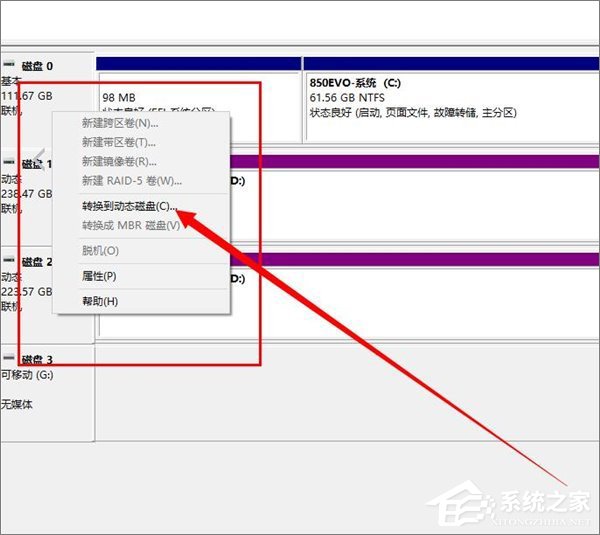 三、建立带区卷 选择你要合并的硬盘,右击磁盘新建带区卷。
三、建立带区卷 选择你要合并的硬盘,右击磁盘新建带区卷。 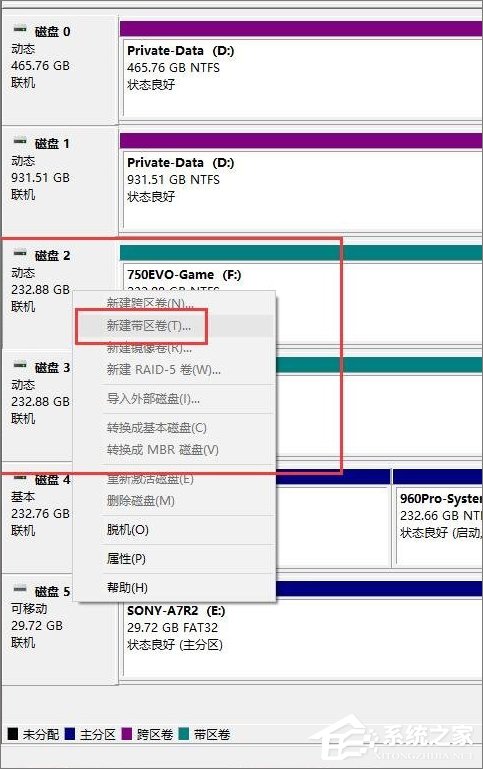 四、等待格式化,完成合并,速度容量翻倍 自动格式化完成后,打开我的电脑查看是否成功合并完成,如图。
四、等待格式化,完成合并,速度容量翻倍 自动格式化完成后,打开我的电脑查看是否成功合并完成,如图。 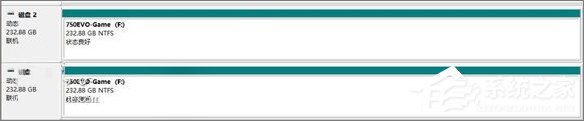
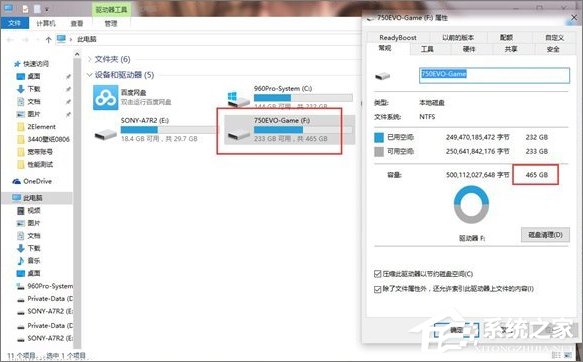 五、测试速度 软件:AS SSD和DiskMark(AS SSD没识别到带区卷) 堪比PCI-E SSD
五、测试速度 软件:AS SSD和DiskMark(AS SSD没识别到带区卷) 堪比PCI-E SSD 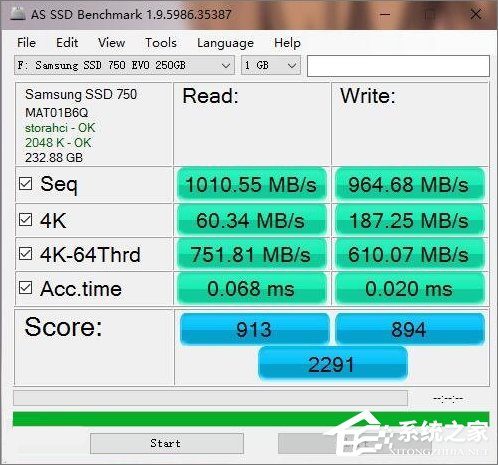
 六、可靠性,稳定性 稳定性和可靠性是完全没问题的,可以放心使用。 上述便是Win10运用磁盘管理工具对硬盘进行“合体”的方法,很实用的一项小技巧,大家不妨尝试一下哦!
六、可靠性,稳定性 稳定性和可靠性是完全没问题的,可以放心使用。 上述便是Win10运用磁盘管理工具对硬盘进行“合体”的方法,很实用的一项小技巧,大家不妨尝试一下哦! 转载说明:欢迎转载本站所有文章,如需转载请注明来源于《绝客部落》。
本文链接:https://juehackr.net/jishu/xitong/jiaocheng/6114.html